
Ajustar Exact Color
En esta sección, se describe cómo ajustar Exact Color.
Para obtener más información sobre Exact Color, consulte las páginas siguientes.
Secuencia de ajuste de calidad de imagen del controlador de imagen IC-602
Ajuste de densidad máxima (Secuencia de ajuste normal (alta precisión))
Calidad de imagen: Ejecución de calibración del controlador
Calidad de imagen: Ejecución de calibración avanzada del controlador (Exact Color)
-
En la pantalla [Gestor de calibración], haga clic en [Ejecutar asistente de Exact Color].
Aparece la pantalla [Pasos de la operación].
-
Si en la pantalla no se muestra [Ejecutar asistente de Exact Color], haga clic en [Abrir Exact Color] para visualizarlo.
-
-
Haga clic en [Siguiente].
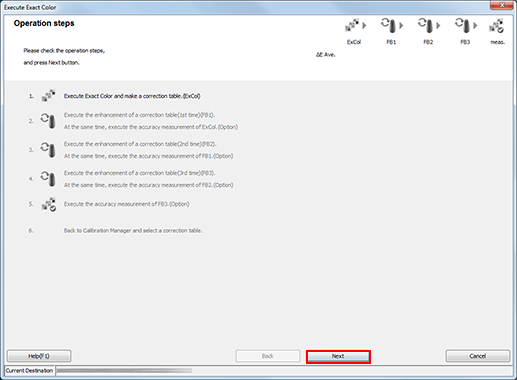
Aparece la pantalla Ejecutar Exact Color.
-
Haga clic en [Imprimir].

Aparece la pantalla [Imprimir gráfico].
-
Defina el número de copias y seleccione una bandeja de papel.

-
Para el número de copias, especifique un valor entre 1 y 99, incluido.
-
-
Haga clic en [Imprimir].
Se ejecuta la impresión del gráfico. Tras la impresión, la pantalla vuelve al ajuste de Exact Color.
-
Conecte un colorímetro al ordenador y, a continuación, haga clic en [Inicio].
-
Haga clic en [Aceptar] en la pantalla [Calibración del equipo de medición] y siga las instrucciones.
-
Haga clic en [Aceptar] en la pantalla [Inicio de la medición] y siga las instrucciones.
Se inicia la medición.
Cuando la medición finaliza, el resultado aparece en la lista y se muestran los patrones de color en el área de vista previa.
-
Aparece una pantalla de operación del colorímetro. Siga las instrucciones de las páginas siguientes.
-
Si mide una línea equivocada, aparece un mensaje de aviso. Puede seleccionar volverlo a intentar con la línea correcta o pasar a la siguiente línea.
-
Para detener la medición, haga clic en [Parar].
-
Una vez obtenidos los datos de medición, la opción [Aceptar] está disponible.
-
Antes de la medición, los patrones se muestran en gris, pero después de la medición se muestran en color.
-
El valor de cada muestra aparece en la lista de resultados de medición.
-
Cuando se hace clic en un patrón de color en el área de vista previa, se selecciona la línea correspondiente en la lista de resultados de medición. Por otro lado, cuando se selecciona la línea en la lista de resultados de medición, el patrón de color correspondiente se selecciona en el área de vista previa.
-
Si es necesario, también puede hacer clic
 o
o  guardar el resultado de medición en el disco local o cargar el resultado de medición guardado.
guardar el resultado de medición en el disco local o cargar el resultado de medición guardado.
-
-
Haga clic en [Siguiente].
Aparece la pantalla [Pasos de la operación].
-
Haga clic en [Siguiente] y siga los mismos pasos para continuar la medición, o haga clic en [Aceptar] para salir del asistente.
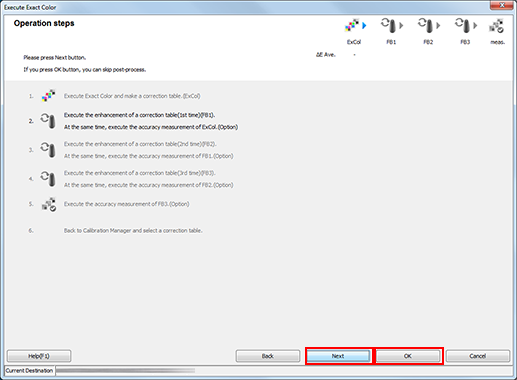
Si hace clic en [Aceptar], la pantalla [Pasos de la operación] se cierra y el resultado de la medición se refleja en la lista de la pantalla [Gestor de calibración].
-
Para cerrar la pantalla [Confirmación del procedimiento] sin guardar el resultado de la medición, seleccione [Cancelar]. La pantalla vuelve al [Gestor de calibración].
-
La lista de la pantalla [Gestor de calibración] muestra todos los resultados de medición hasta que la pantalla [Gestor de calibración] se cierra o reinicia.
-
Los resultados de todos los ajustes de Exact Color y las mediciones de precisión se reflejan en la pantalla [Gestor de calibración].
-
Si es necesario, también puede hacer clic
 o
o  guardar el resultado de medición en el disco local o cargar el resultado de medición guardado.
guardar el resultado de medición en el disco local o cargar el resultado de medición guardado.
-
-
En la pantalla [Gestor de calibración], haga clic en [Registrar el resultado seleccionado] y registre la tabla de ajuste de Exact Color.
-
Haga clic en [Aceptar] en el mensaje de confirmación.
-
La tabla de ajuste de Exact Color se registra debajo del representativo del grupo, que se ha configurado previamente en Configuración de agrupamiento.
-
-
Los datos de calibración actualizados de Exact Color no se aplican automáticamente a las tareas retenidas*.
* Todas las tareas retenidas que ya se han creado
Para la aplicación e impresión, use Job Centro.
Seleccione la casilla de verificación [Reflejar la última configuración] en Job Centro y, a continuación, imprima.
Para obtener más información, consulte Pantalla Gestión (Administración del color).
-
Repita la impresión del gráfico y la medición para intentar mejorar la precisión.
-
Se recomienda repetir el procedimiento de ajuste de Exact Color aprox. 3 veces.

